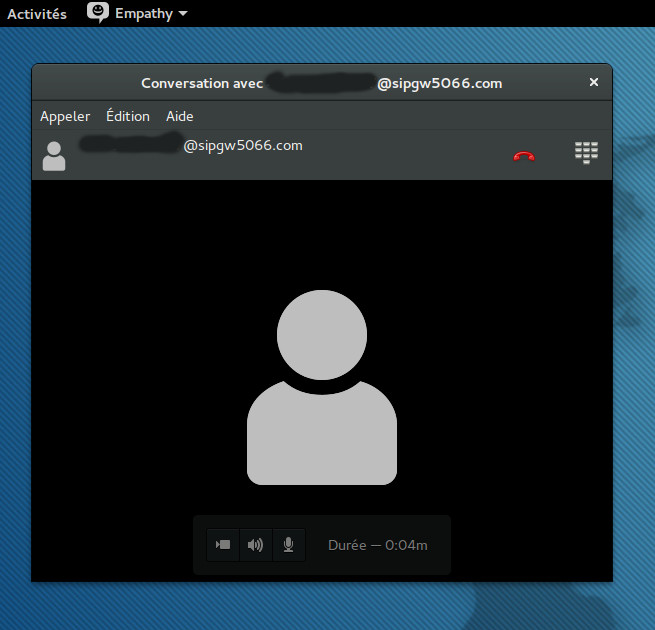VoIP sous Linux
Comment recevoir un appel depuis son téléphone mobile sur son ordinateur Linux ?
Les utilisateurs d' iPhones peuvent recevoir leurs appels téléphoniques directement depuis sur leur Mac.
Il est possible de faire la même chose sous Linux.
Pour cela, vous aurez besoin :
D'un téléphone portable (type Android) ;
D'Empathy installé sur votre machine Linux (installé par défaut sur les distributions Gnome Shell) ;
D'une connexion Internet.
Étape 0 : Installation
afin de gérer les sessions SIP, vous devez disposez du paquet telepathy-rakia.
Avant toute chose, vérifiez que vous disposez du module avec votre Empathy, soit parligne de commande dans un terminal :
dpkg -l | grep telepathy-rakia
soit depuis la logithèque.
Si vous l'avez pas, installez le selon votre méthode habituelle (ligne de commande ou logithèque).
Étape 1 : Créer le numéro VoIP/SIP/iNum
En premier lieu, pour recevoir des appels téléphoniques sur votre ordinateur, vous devez disposer d'un compte VoIP/SIP fournissant un iNum, c'est-à-dire un numéro de teléphone standard servant de passerelle vers votre conpte SIP associé sur lequel vous joindre. Un compte SIP est de la forme xxx@yy.zz, le même format qu'une courriel.
Il existe de nombreux fournisseurs, certains sont payants, d'autres gratuits. Retenez seulement que dès que vous voudrez appeler depuis votre numéro, il faudra payer. Si c'est juste pour recevoir des appels, alors vous en trouverez des gratuits.
Attention tous les opérateurs SIP ne fournissent pas de iNum. Veillez d'abord à bien choisir votre fournisseur afin de disposer d'une passerelle téléphonie classique/SIP.
Dans notre exemple, nous choisirons l'opérateur ippi.fr qui fournit gratuitement compte SIP/VoIP avec iNum. Il suffit de s'enregistrer pour créer un compte. Et c'est tout. Vous disposez alors de 3 adresses/numéros.
Ainsi, das notre exemple, notre utilisateur Tartempion aura un compte SIP au format tartempion@ippi.fr, et un numéro iNum associé.
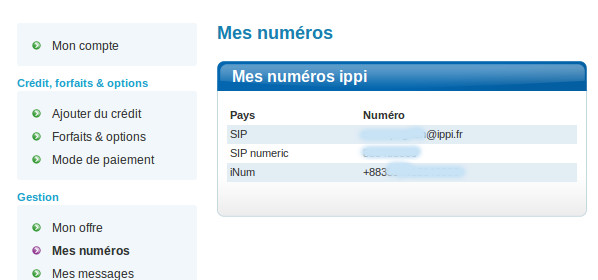
Vous disposez généralement d'autres services comme la boîte vocale, le renvoi d'appels, etc.
Étape 2 : Configurer Empathy
Empathy est un logiciel destiné à gérer vos communications numériques (XMPP, IRC, etc.), y compris la VoIP/SIP. Si le module est manquant, vous devrez installer telepathy-rakia.
Dans les comptes, vous créez alors un compte de type SIP :
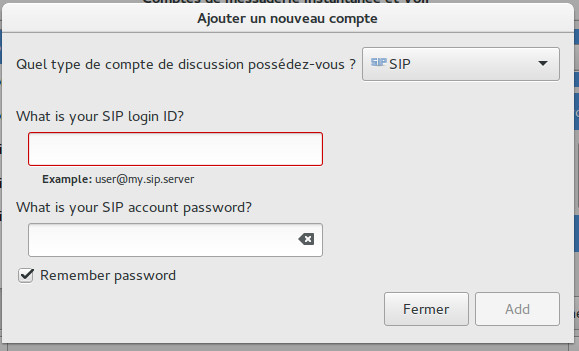
et entrez les informations de connexions à votre compte SIP : utilisateur (tartempion ou tartempion@ippi.fr) et mot de passe.
Lorsque le compte est correctement configuré et connecté, l'icône apparaît est active (en vert).
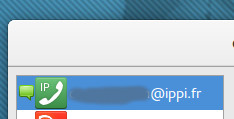
Si vous vérifiez (chez votre fournisseur) sur votre compte tous les appareils connectés, vous devriez voir votre connexion.
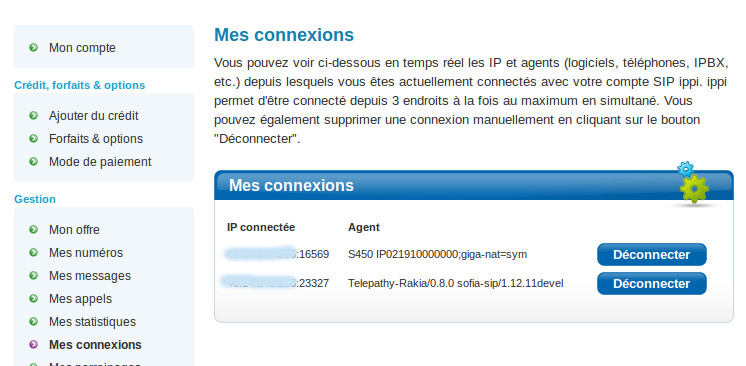
Votre connexion est prête.
ippi.fr autorise jusqu'à 3 connexions simultanées.
Remarque
Vous pouvez même utiliser les téléphones VoIP/SIP classique (type Gigaset). Les fournisseurs indiquent généralement sur leur site la configuration à utiliser.
Étape 3 : Rediriger vos appels
Depuis un téléphone, vous pouvez appeler votre numéro iNum. Attention de bien appeler le +…
Il ne reste plus qu'à rediriger les appels de votre numéro de téléphone classique (téléphone mobile) vers le numéro iNum +…
Pour cela :
-
Ouvrez l'application l'application de téléphonie de votre téléphone mobile
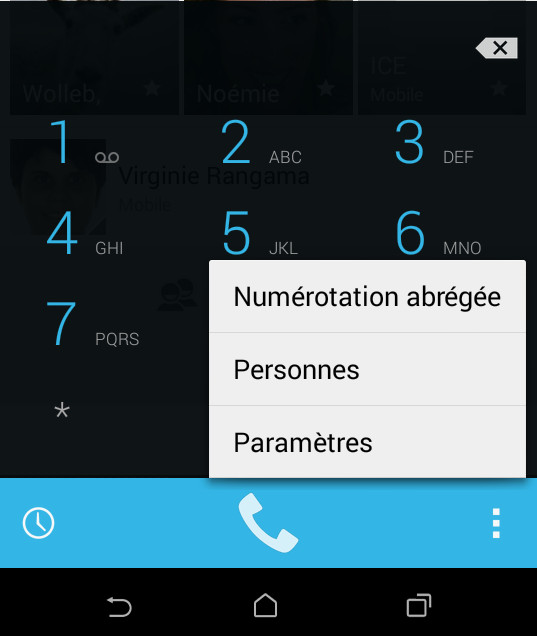
Et allez dans
Paramètres
. -
Allez dans
Appel vocal
: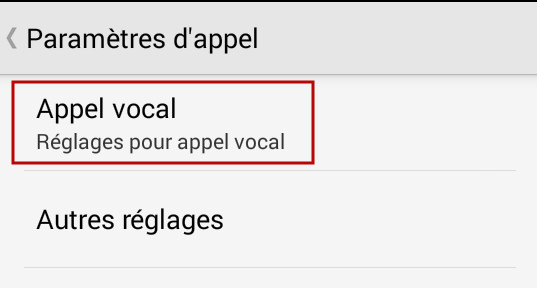
-
Puis dans
Transfert d'appel
: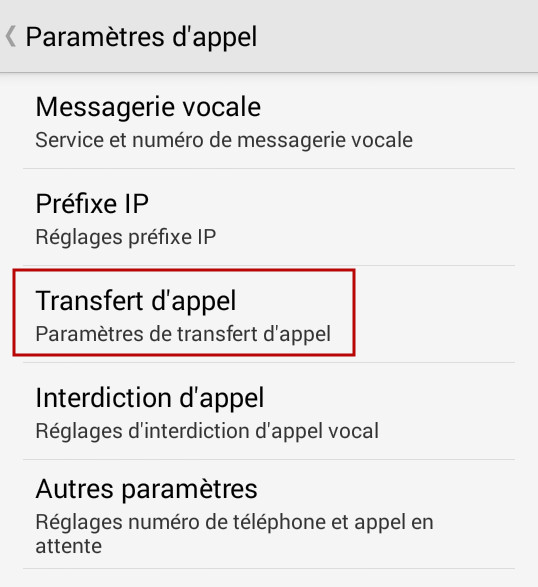
-
Puis sélectionnez
Toujours transférer
, une fenêtre contextuelle s'affiche :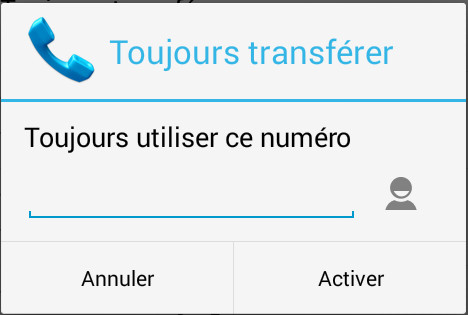
Et vous entrez ici votre numéro iNum puis vous activez.
À partir de maintenant, lorsqu'un appel arrivera sur votre numéro classique, il sera redirigé vers le iNum, lui-même étant une passerelle vers VoIP/SIP. Et vous recevrez votre appel directement sur votre ordinateur.
Pour revenir au mode normal, il suffit de revenir au même endroit et de désactiver le tranfert.
Recevoir un appel
Lors de la réception d'un appel, vous serez immédiatement prévenu par une notification et une sonnerie
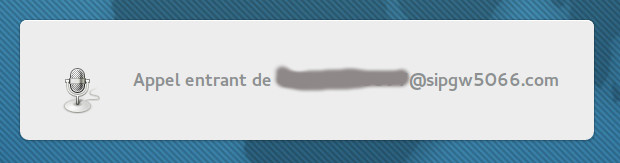
Si vous allez sur la notification, elle vous proposera de répondre
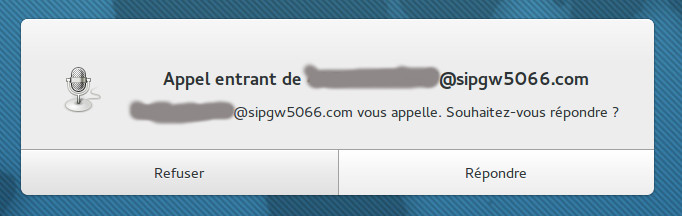
Il ne reste plus qu'à accepter et la communication commence :